Come collegare l'account Fortnite a Nintendo Switch - Guida passo passo 2023
Come collegare l’account Fortnite su Nintendo Switch | NUOVO nel 2023 Fortnite è un popolare videogioco online che può essere giocato su diverse …
Leggi l'articolo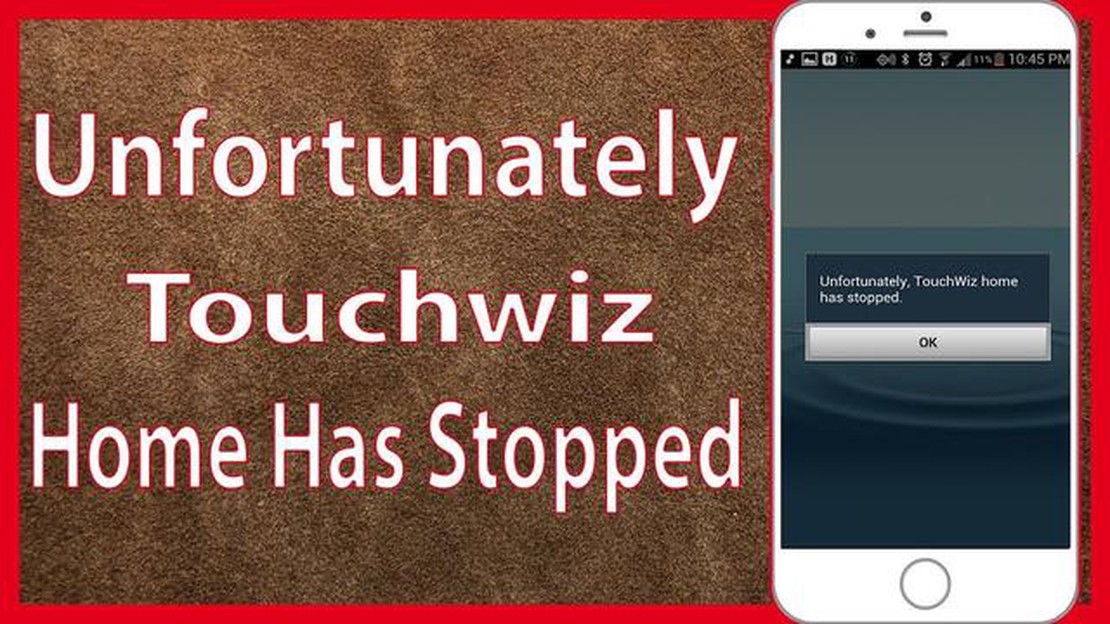
Se possedete un Samsung Galaxy S5 e state riscontrando il fastidioso errore “Unfortunately, Touchwiz Home has Stopped”, non preoccupatevi, non siete soli. Questo errore può verificarsi per vari motivi, come un’anomalia del software, un’applicazione problematica o un file di sistema corrotto. Fortunatamente, esistono diversi metodi per risolvere questo errore e far funzionare di nuovo il dispositivo senza problemi.
Una potenziale soluzione consiste nel cancellare la cache e i dati dell’applicazione Touchwiz Home. Per farlo, andate in Impostazioni > Apps > Touchwiz Home. Toccare Storage e selezionare Clear cache e Clear data. Riavviare il dispositivo e verificare se l’errore è stato risolto.
Se la cancellazione della cache e dei dati non ha risolto il problema, si può provare a disattivare e riattivare l’app Touchwiz Home. Andate su Impostazioni > Apps > Touchwiz Home e toccate Disabilita. Riavviate il dispositivo e poi tornate alla stessa impostazione e toccate Abilita. Riavviare il dispositivo e verificare se l’errore è stato risolto.
Se i metodi precedenti non hanno funzionato, si può provare a ripristinare le impostazioni di Touchwiz Home ai valori predefiniti. Per farlo, andate in Impostazioni > Apps > Touchwiz Home e toccate Storage. Selezionare Cancella impostazioni predefinite e riavviare il dispositivo. Questa operazione ripristinerà le impostazioni di Touchwiz Home e potrebbe risolvere l’errore.
Nota: l’esecuzione di un ripristino di fabbrica dovrebbe essere l’ultima risorsa, poiché cancellerà tutti i dati e le impostazioni del dispositivo. Assicurarsi di eseguire un backup dei file importanti prima di procedere.*
Se nessuno dei metodi sopra descritti funziona, potete provare a eseguire un reset di fabbrica sul vostro Galaxy S5. Per farlo, andate su Impostazioni > Backup e ripristino > Ripristino dati di fabbrica. Toccare Reset device e confermare l’azione. Il telefono si riavvia e l’errore dovrebbe essere risolto.
Ricordate di tenere sempre aggiornato il software del vostro dispositivo, poiché gli aggiornamenti software spesso includono correzioni di bug e miglioramenti. Se l’errore persiste anche dopo aver provato tutti i metodi sopra indicati, si consiglia di contattare il supporto Samsung o di recarsi in un centro di assistenza per ulteriore assistenza.
Se siete utenti del Galaxy S5 e riscontrate costantemente il messaggio di errore “Unfortunately, Touchwiz Home has Stopped” (Purtroppo Touchwiz Home si è fermato), ecco alcuni passaggi che potete seguire per risolvere il problema:
Se il messaggio di errore “Purtroppo Touchwiz Home si è arrestato” continua a essere visualizzato dopo aver seguito questi passaggi, potrebbe indicare un problema software più serio. In questi casi, si consiglia di contattare l’assistenza Samsung o di recarsi presso un centro di assistenza per ricevere ulteriore assistenza.
Quando si utilizza uno smartphone Samsung Galaxy S5, uno degli errori più comuni che gli utenti possono incontrare è l’errore “Unfortunately, Touchwiz Home has Stopped”. Questo messaggio di errore appare di solito quando il launcher Touchwiz Home, responsabile della schermata iniziale del dispositivo, non funziona correttamente. Le cause potenziali di questo errore sono diverse, tra cui:
Leggi anche: 8 modi per risolvere l'errore 'qualcosa è andato storto' di Instagram e riottenere l'accesso al proprio account
Cache corrotta: I file di cache accumulati possono corrompersi nel tempo e causare problemi con il launcher Touchwiz Home.
Identificando le potenziali cause dell’errore “Unfortunately, Touchwiz Home has Stopped”, gli utenti possono adottare le misure appropriate per risolvere il problema e ripristinare la normale funzionalità del loro smartphone Samsung Galaxy S5.
Leggi anche: Guida definitiva: Come risolvere il problema del telefono Android bloccato in modalità provvisoria (soluzioni aggiornate)
Se si verifica l’errore “Unfortunately, Touchwiz Home has Stopped” sul proprio smartphone Galaxy S5, ecco alcuni metodi per risolvere il problema:
Se l’errore persiste anche dopo aver provato tutti i metodi sopra descritti, si consiglia di contattare il supporto Samsung o di recarsi presso un centro di assistenza Samsung per ulteriore assistenza.
L’errore “Unfortunately, Touchwiz Home has Stopped” (Purtroppo, Touchwiz Home si è fermato) sul Galaxy S5 si verifica solitamente quando si verifica un problema con il Touchwiz Launcher, responsabile della schermata iniziale e del cassetto delle applicazioni sul dispositivo. Può essere causato da vari fattori, come applicazioni di terze parti incompatibili, problemi di software o risorse di sistema insufficienti.
Esistono diversi metodi per risolvere l’errore “Unfortunately, Touchwiz Home has Stopped” sul Galaxy S5. Innanzitutto, potete provare a cancellare la cache e i dati dell’app Touchwiz Home. Se non funziona, si può provare a disabilitare le applicazioni di terze parti installate di recente che potrebbero causare conflitti. Infine, si può provare a ripristinare le impostazioni predefinite del Touchwiz Launcher.
Se cancellare la cache e i dati di Touchwiz Home non risolve l’errore “Unfortunately, Touchwiz Home has Stopped” (Purtroppo Touchwiz Home si è fermato) sul vostro Galaxy S5, potete provare a disabilitare le app di terze parti installate di recente. A tale scopo, accedete al menu “Impostazioni”, selezionate “Applicazioni” o “Gestione applicazioni” e cercate le applicazioni installate di recente. Disabilitatele una per una e verificate se l’errore scompare. Se l’errore persiste, si può provare a ripristinare le impostazioni predefinite del Touchwiz Launcher.
Sì, se la cancellazione della cache e dei dati di Touchwiz Home, la disattivazione delle app di terze parti installate di recente e il ripristino del Touchwiz Launcher non risolvono l’errore “Purtroppo Touchwiz Home si è fermato” sul Galaxy S5, è possibile provare a eseguire un ripristino di fabbrica. Tuttavia, è bene tenere presente che questa operazione cancellerà tutti i dati presenti sul dispositivo, quindi assicuratevi di eseguire un backup di tutti i file o i dati importanti prima di procedere.
No, non è possibile disinstallare Touchwiz Home perché è parte integrante dell’interfaccia utente dei dispositivi Samsung. Tuttavia, è possibile provare a disabilitare l’applicazione Touchwiz Home e utilizzare invece un launcher di terze parti. Questo potrebbe aiutare a risolvere l’errore, ma bisogna tenere presente che cambierà l’aspetto dell’interfaccia del dispositivo.
Il messaggio di errore “Purtroppo Touchwiz Home si è fermato” significa che l’applicazione Touchwiz Home sul Galaxy S5 ha smesso di funzionare correttamente e deve essere riparata.
L’applicazione Touchwiz Home sul Galaxy S5 può smettere di funzionare per vari motivi, come problemi di software, applicazioni di terze parti in conflitto o memoria insufficiente sul dispositivo.
Come collegare l’account Fortnite su Nintendo Switch | NUOVO nel 2023 Fortnite è un popolare videogioco online che può essere giocato su diverse …
Leggi l'articoloModi semplici per risolvere il problema dell’assenza di suono in Xbox One|L’audio non funziona La vostra Xbox One presenta un problema frustrante: i …
Leggi l'articoloSiti proxy Rarbg e siti mirror aggiornati quotidianamente. Nel mondo di Internet ci sono molti siti che offrono la possibilità di scaricare vari file, …
Leggi l'articoloCome installare gcam mod su redmi note 8 pro. Redmi Note 8 Pro è un popolare smartphone di fascia media che offre un ottimo rapporto qualità-prezzo. …
Leggi l'articoloLa fotocamera e il display dell’iPhone 12s non devono essere riparati da un centro di assistenza non autorizzato. La riparazione e la manutenzione dei …
Leggi l'articoloCome risolvere il problema del televisore TCL che continua a spegnersi Se possedete un televisore TCL e state sperimentando il frustrante problema …
Leggi l'articolo